
О компании
О проекте БИЗНЕС-КУРС
Учебная литература
Рекомендации УМО
Демо-версии
Цены
Где приобрести
Наши пользователи
Поиск по сайту
Материалы из учебного пособия «Компьютерная деловая игра «БИЗНЕС-КУРС: Максимум»
После установки и запуска программы индивидуального варианта игры появится титульная заставка, изображенная на рис. 1.4.

Рис. 1.4. Заставка программы «БИЗНЕС-КУРС: Максимум»
Заставка программы фирмы в коллективном варианте имеет аналогичный вид, но только вместо слов «Индивидуальный вариант» стоит фраза «Программа фирмы».
1.3.1. Организационная часть программы
После автоматической смены заставки в индивидуальном варианте игры появится организационная часть программы, где пользователь может управлять каталогами игровых курсов и сценариев (рис. 1.5).
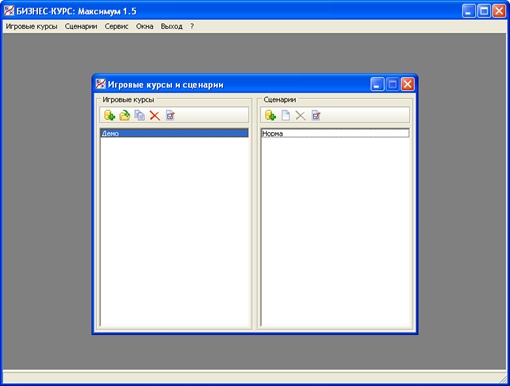
Рис. 1.5. Организационная часть программы
Первоначально в этих каталогах содержатся демонстрационный игровой курс «Демо» и базовый сценарий «Норма». Здесь можно создавать неограниченное количество новых игровых курсов и сценариев. Для этих целей служит верхнее меню с основными пунктами «Игровые курсы» и «Сценарии».
Пункт «Игровые курсы» содержит следующие команды:
- Новый
- Продолжение
- Копирование
- Удаление
- Экспорт
- Импорт
- Информация
Команда «Новый» позволяет организовать новый игровой курс. После ее выбора появится диалоговое окно, где потребуется ввести название курса (не повторяя уже имеющиеся названия), а также указать сценарий из каталога, с которым будет проводиться данный курс.
Игровой курс в любой момент можно прервать с сохранением его текущего состояния. Для начала или продолжения игрового курса применяется команду «Продолжение».
Команда «Копирование» позволяет создать копию любого игрового курса в его текущем состоянии. Данная команда является весьма полезным инструментом для проведения различных экспериментов. Например, пользователь отыграл какое-то количество месяцев и теперь хочет испытать альтернативные стратегии дальнейших действий. Тогда надо просто выйти из текущего курса и сделать его копию, с которой можно экспериментировать без опасения потерять исходный образец.
С помощью команды «Удаление» можно убрать из каталога любой ненужный курс.
Файлы с игровыми курсами можно переносить (по локальной сети или через внешние носители) на другие компьютеры, где установлена данная программа. Команда «Экспорт» позволяет сохранить в виде отдельного файла любой игровой курс из каталога, а команда «Импорт» – восстановить игровой курс из подобного файла.
Например, если Вы – преподаватель и используете индивидуальный вариант игры в учебном процессе, то можете заранее подготовить на своем компьютере поучительные игровые ситуации, а затем передать их на компьютеры студентов.
Команда «Информация» вызывает на экран некоторые сведения об игровом курсе, включая дату его создания, сценарий и текущий месяц игры.
Пункт «Сценарии» верхнего меню содержит следующие команды:
- Новый
- Редактирование/Просмотр
- Удаление
- Экспорт
- Импорт
- Информация
Команда «Новый» позволяет создать новый сценарий на базе предварительно выбранного прототипа из каталога. После ее применения появится диалоговое окно, где потребуется указать название сценария и прототип, а затем – раздел «Сценарные параметры» (рис. 1.6):
Здесь на разных закладках содержатся параметры, полный список которых был приведен в табл. 1.3. При этом на экранной форме указаны верхняя и нижняя границы изменения каждого сценарного параметра. Новые значения можно вводить только в этих рамках.

Рис. 1.6. Раздел «Сценарные параметры»
Исходным прототипом всех новых сценариев является базовый сценарий «Норма». При первоначальном знакомстве с программой рекомендуется использовать именно этот сценарий. И только после того, как пользователь достаточно освоит программу, он может начать эксперименты с различными внешними условиями деятельности Предприятия, чтобы и в этих новых условиях найти правильные управленческие решения.
Команды «Редактирование» и «Удаление» предназначены для внесения изменений в ранее созданные сценарии или для их исключения из каталога. При этом базовый сценарий «Норма», а также сценарии, уже используемые в тех или иных игровых курсах, редактировать или удалять запрещается. Для таких сценариев команда «Редактирование» заменяется командой «Просмотр», а команда «Удаление» не действует.
Команда «Экспорт» позволяет сохранить в виде отдельного файла любой сценарий из каталога, а команда «Импорт» – восстановить сценарий из подобного файла. Как и в отношении игровых курсов, эти команды являются средством «общения» между компьютерами, где установлена данная программа.
Команда «Информация» вызывает на экран некоторые сведения о сценарии, включая дату его создания и игровые курсы, где он используется.
В коллективном варианте игры аналогичный раздел по управлению игровыми курсами и сценариями содержится в программе Администратора (см. п. 10.2.1). В программе фирмы можно лишь начать или продолжить уже имеющийся курс под номером своей команды.
1.3.2. Рабочая часть программы
После применения команды «Продолжение игрового курса» пользователь переходит в рабочую часть программы, где осуществляется собственно процесс игры (рис. 1.7).
На экране по умолчанию появляется окно раздела «Сводный отчет», который детально разъясняется в отдельной главе 3. Отметим лишь, что на представленном рисунке это окно отражает начальное состояние игрового курса, когда Предприятие только что образовано с оплаченным уставным капиталом в размере 100 млн. руб.
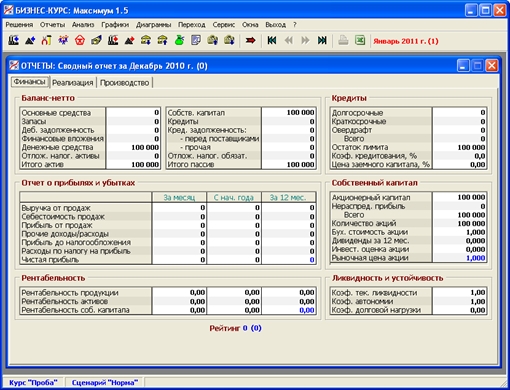
Рис. 1.7. Рабочая часть программы
При этом подчеркнем, что все стоимостные показатели в этом и других разделах программы выражены в тысячах рублей.
Вверху справа указывается текущий месяц игры. Программа всегда отражает состояние игры на начало текущего месяца.
Обратим внимание на главное меню, расположенное в верхней строке экрана. С его помощью осуществляется навигация по рабочей части программы. Меню состоит из следующих основных пунктов:
- Решения
- Отчеты
- Анализ
- Графики
- Диаграммы
- Переход
Пункт «Решения» позволяет перейти в разделы программы, где принимаются управленческие решения по разным аспектам деятельности Предприятия (см. табл. 1.1 и 1.2), а также в особый раздел, где дается прогноз движения денежных средств, зависящий от принятых решений. Детальному изложению содержания данного пункта меню посвящена глава 2.
Через пункт «Отчеты» осуществляется доступ в разделы программы, где приводятся данные бухгалтерского учета и разнообразная отчетность о деятельности Предприятия: управленческая, финансовая, налоговая. Об этом коротко говорилось в п. 1.1.5 и будет подробно рассказано в главах 4 – 8.
Пункт «Анализ» содержит разделы программы, где приведены различные методы анализа финансово-хозяйственной деятельности Предприятия и окружающих рынков с целью планирования его деятельности. Об этом было кратко сказано в п. 1.1.5 и будет подробно рассказано в главе 9.
Наряду с детальной отчетностью в числовой форме программа содержит обширную систему визуального представления информации в виде графиков и диаграмм. Доступ к ним осуществляется через одноименные пункты верхнего меню (см. п. 9.8).
Пункт «Переход» содержит следующие команды игры:
- Переход к следующему месяцу
- Просмотр первого месяца
- Просмотр предыдущего месяца
- Просмотр следующего месяца
- Возврат к текущему месяцу
Команда «Переход к следующему месяцу» является самой главной. С ее помощью пользователь индивидуального варианта игры переходит в игровом времени на один месяц вперед, а пользователь коллективного варианта (команда) заявляет о готовности к такому переходу.
Остальные из перечисленных команд позволяют просматривать историю любого раздела игры и возвращаться к текущему состоянию.
Среди прочих возможностей главного меню обратим внимание на команду «Экспорт в Excel», расположенную в пункте «Сервис». С ее помощью можно вывести в Excel любую экранную форму с числовыми данными, а затем ее распечатать или произвести с ней любые другие действия в среде этой программы. Что касается графиков и диаграмм, то их можно непосредственно вывести на печать.
В строке ниже главного меню располагаются иконки, с помощью которых можно быстро входить в те или иные разделы для принятия решений, переходить к следующему месяцу, просматривать историю игры и выводить в Excel текущее окно программы.
Материалы из учебного пособия «Компьютерная деловая игра «БИЗНЕС-КУРС: Максимум»